華碩Armoury Crate中文版是一款專門為華碩品牌的電腦準備的驅動安裝工具,用戶們可以在這里便捷的了解到電腦的所有詳細信息,能夠便捷快速的為用戶們提供便捷的電腦硬件設備的驅動安裝,讓你可以便捷的查看系統性能監控、風扇控制等等多種功能,更好的管理和使用你的系統硬件設備,讓你的電腦可以正常的運行使用,感興趣的用戶快來KK下載體驗吧~
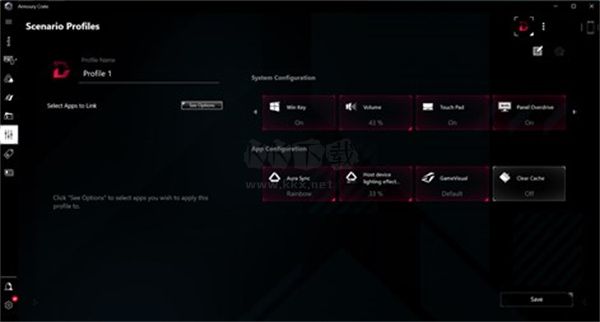
華碩Armoury Crate中文版特色
1、新的用戶接口( 適用 ASUS Gaming 產品)
全新用戶接口和配置,能更清楚的顯示系統信息。
HyperFan 提供快速簡易的效能調整頁面。
2、應用
推薦您可以下載的 ROG 軟件, 并可以透過 Armoury Create 重新安裝已刪除的軟件。
3、焦點
全球和當地的銷售訊息會在焦點頁面顯示。
4、收件夾
促銷訊息和信息會在收件夾頁面。
5、手機板 Armoury Crate ( 請參照 Mobile ARMOURY CRATE )
手機軟件可以透過 QR code 鏈接。
華碩Armoury Crate中文版優勢
1、移動應用程序可以通過二維碼鏈接;
2、內建專業游戲配置文件;
3、如果 ROG 型號沒有 CPU / GPU 超頻功能,則可以手動調整風扇速度。
華碩Armoury Crate中文版功能
1、首頁
“首頁”中間位置為HyperFan功能區,下方有五個選項用于調節風扇及性能模式,上方則顯示不同模式下對機臺性能、噪音以及功耗的影響程度。
類似于此前Gaming Center的中的設置,預設的模式有Windows(Windows10系統電源管理)、靜音(風扇轉速較低、整機性能較低)、平衡(風扇轉速中等、整機性能中等)、Turbo(風扇轉速高,整機性能高)。用戶可以根據自身需要點選不同的模式,也可以通過按組合鍵Fn+F5來進行切換。
不同產品搭載的Armoury Crate中,HyperFan里的選項也有區別
在使用適配器供電(AC)和使用電池供電(DC)兩種不同電源模式下,可選的HyperFan選項也不同,基于省電機制,Turbo & 手動模式會在 DC 電源模式下顯示反灰,TUF NB不支持手動模式。
選擇手動模式時會彈出免責聲明,提示手動模式下的超頻選項可能存在硬件損壞風險,點擊“是”以后可以手動調節風扇轉速百分比區間、也可以對GPU核心和顯存頻率進行超頻設置。
如果 ROG 型號沒有 CPU / GPU 超頻功能,則可以手動調整風扇速度。
首頁右側為系統信息功能區,可以方便查看CPU、GPU負載;內存、硬盤存儲空間;風扇負載;同時還有Win鍵、觸控板、開機聲音、144Hz刷新率開關。點擊右上角的游戲設置檔可以進行預設的切換,點擊齒輪圖標可以進入“系統”菜單的設置。
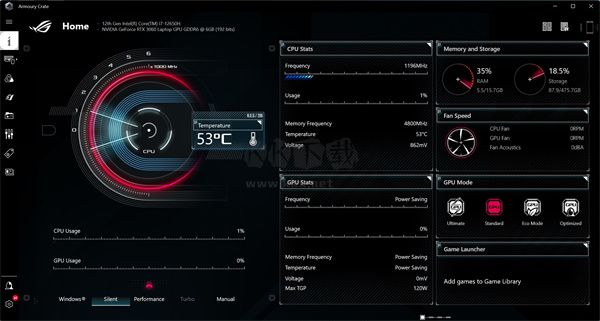
2、系統
系統菜單中有內存清理功能,可以通過勾選需要清理的進程并點擊釋放來實現。
“游戲設置檔”中默認保存了一些職業選手的習慣設置,可以通過點選開啟,也可以手動定制適合自己的設置。
3、AURA
原有的AURA CORE和Gaming Center是分開的兩個軟件,在Armoury Crate中則被整合進了菜單。在AURA特效中可以選擇基本特效,或者點擊自定義燈效右上角的編輯按鈕來設置自己喜好的燈效。
以GX531GS為例,4區RGB背光鍵盤(1\2\3\4)可自定義顏色,后側左右各一個飛行燈(L\R)也可以自定義顏色
在“AURA SYNC”中可以與支持AURA SYNC的外設進行神光同步設置,支持AURA SYNC的設備列表可參考:https://www.asus.com/campaign/aura/cn/index.ht
在“AURA設定”中則可以調節鍵盤背光燈亮度,以及一些燈光特效的開關。
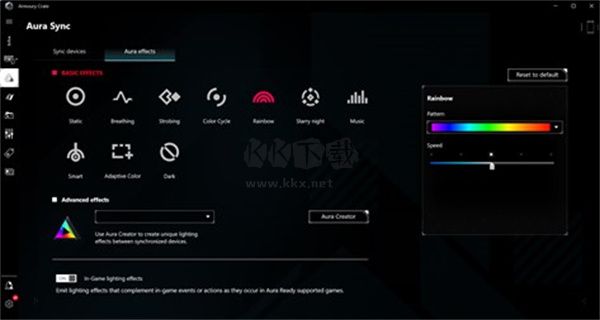
4、應用
“推薦”頁面會顯示此電腦支持的工具軟件和一些游戲推薦,需要注意的是ASUS GPU Tweak II和Armoury Crate的超頻功能是沖突的,也就是說只能二選一地使用其中一個工具進行GPU的超頻設置。
在“我的應用程序”中則顯示的是本機已經安裝的工具軟件,可以在此處進行統一管理。
5、焦點
“焦點”中會滾動推送全球及當地的促銷活動等信息,點擊對應頁面則會跳轉至網頁。
6、用戶中心
“用戶中心”支持使用華碩賬戶登錄。
登錄后可以將自己的設置進行備份或者恢復。如果用戶從未備份過,需要先執行備份,備份之后才能恢復游戲配置文件。
7、收件箱
在用戶中心登錄華碩賬號后,可以在收件箱里收到促銷、公告等信息。
華碩Armoury Crate中文版亮點
1、HyperFan提供了一個快速、簡單的性能調優頁面;
2、文件夾促銷信息和信息將顯示在收件夾頁面;
3、方便查看CPU、GPU負載;內存、硬盤存儲空間。
使用方法
1. Windows系統下點擊開始菜單,找到Armoury Crate軟件,并點擊打開,如下圖:
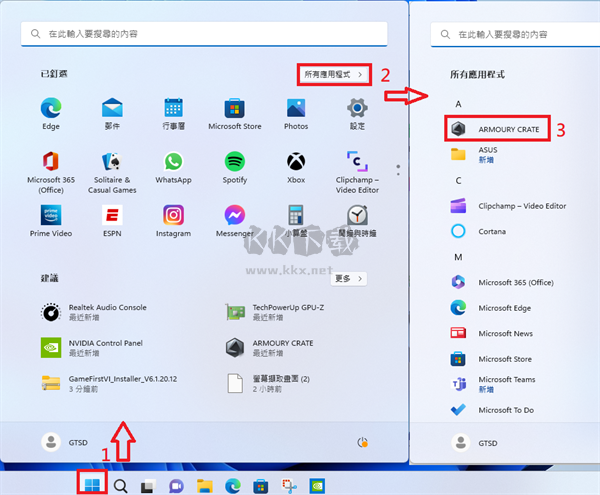
2. 點擊Armoury Crate菜單[設備],點擊[宏],如下圖:
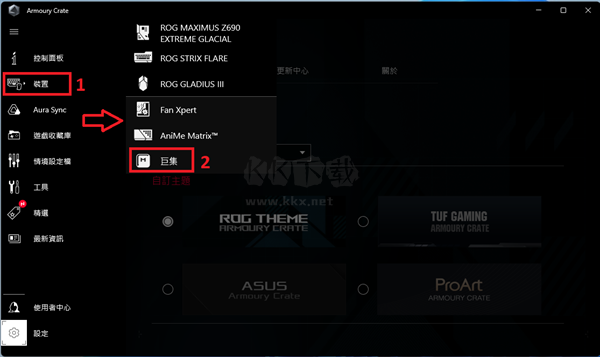
3. 點擊中間設置按鍵,打開宏[設置]頁面,如下圖:
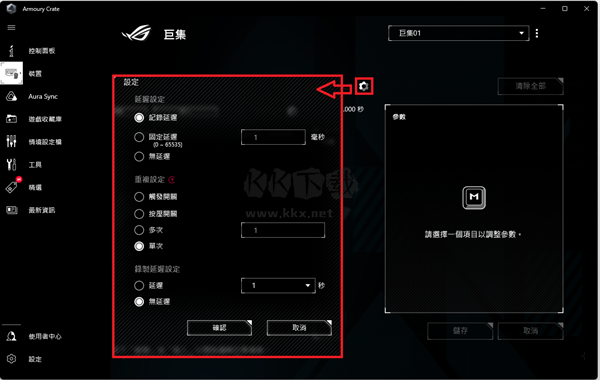
在[設置]頁面中,可以根據需要選擇延時和重復模式:
